Korjaa Microsoft Teams: Anteeksi, emme voineet yhdistää sinua

Näetkö usein virheen "Anteeksi, emme voineet yhdistää sinua" MS Teamsissa? Kokeile näitä vianetsintävinkkejä päästäksesi eroon tästä ongelmasta heti!
Oletusarvoisesti iPhonesi kello asetetaan automaattisesti 12 tunnin jaksoon, mikä tarkoittaa, että näet kaksi kellojaksoa, jotka näyttävät kello 12–11 yhdessä jaksossa ja 12–23 seuraavan kerran. Joillekin käyttäjille tämä on ensisijainen vaihtoehto katsoessaan kellonaikaa mobiililaitteissaan, mutta toiset haluavat katsella kelloa 24 tunnin ajan muodossa.
24 tunnin aika, joka tunnetaan myös yleisesti nimellä "sotilasaika" Yhdysvalloissa, on ajanottosopimus, joka kestää keskiyöstä keskiyöhön sen sijaan, että jakaisi yhden päivän kahteen 12 tunnin jaksoon. Tätä järjestelmää ilmaisevat keskiyön jälkeen kuluneet tunnit (ja minuutit) kello 0 (:00) - 23 (:59), ja se on yleisimmin käytetty aikamerkintä maailmassa, jota käyttää myös kansainvälinen standardi ISO 8601.
Jos haluat käyttää sotilasaikaa iPhonessasi, seuraava viesti auttaa sinua saavuttamaan sen helpoimmalla mahdollisella tavalla.
Kuinka vaihtaa sotilaalliseen aikaan iPhonessa
Jos iPhonesi näyttää kellon 12 tunnin muodossa, voit muuttaa sen sotilaalliseen aikaan nähdäksesi nykyisen aikasi 24 tunnin muodossa. Avaa tätä varten iPhonen Asetukset -sovellus.
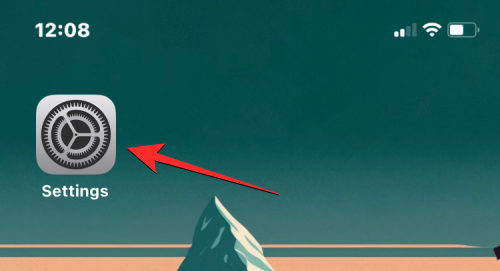
Napauta Asetuksissa Yleistä .
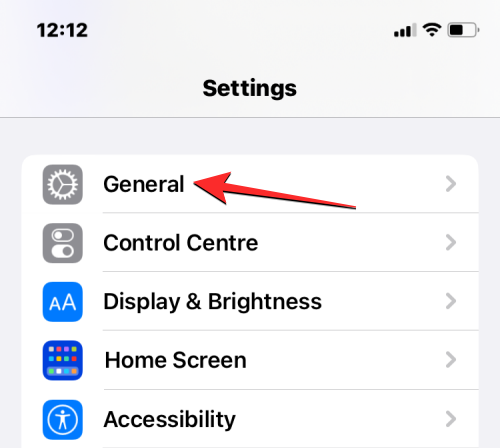
Vieritä seuraavassa näytössä alas ja valitse Päivämäärä ja aika .
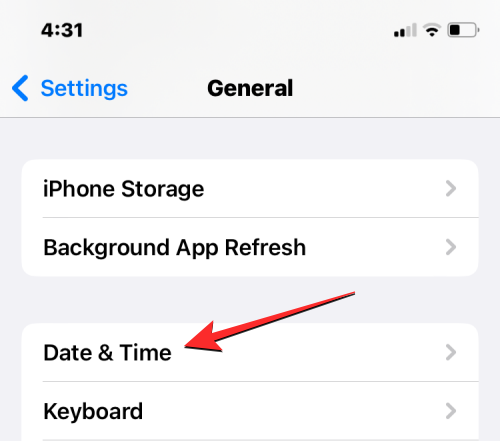
Tässä laita päälle 24 tunnin aika -kytkin yläreunassa.
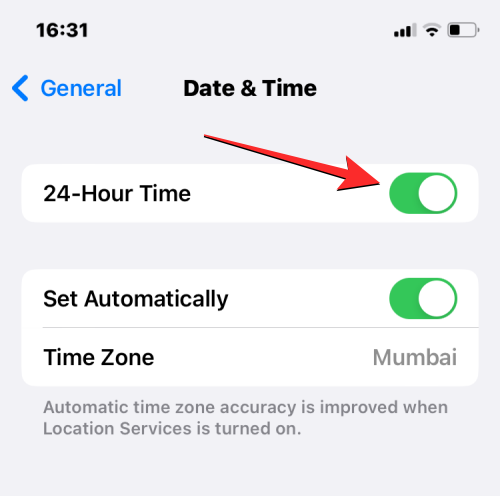
Tämä ottaa sotilasajan käyttöön iPhonessasi, joten alat nähdä kellon ja kaikki hälytykset 24 tunnin muodossa.
Apple Watch -ajan muuttaminen sotilaalliseen aikaan iPhonessa
Voit vaihtaa Apple Watchin aikamuodon sotilaalliseen aikaan samalla tavalla kuin yllä suoraan iPhonesta. Tätä varten avaa Watch -sovellus iPhonessasi.
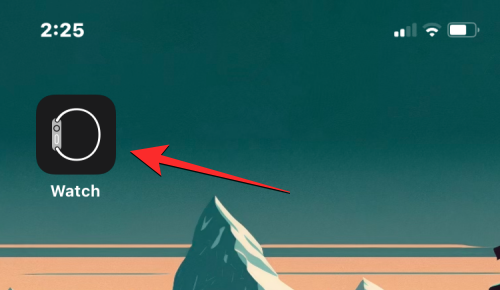
Vieritä kellon sisällä alas ja valitse Kello .
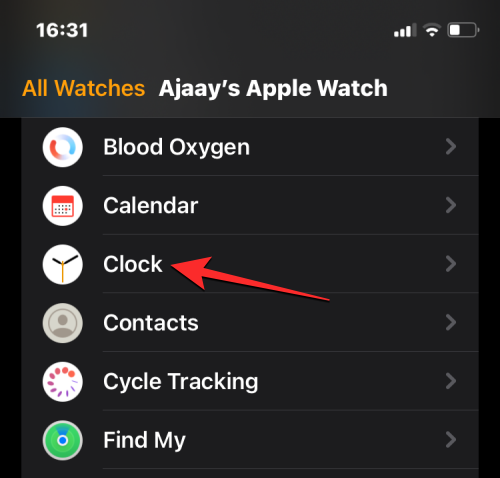
Ota seuraavassa näytössä päälle 24 tunnin aika -kytkin yläreunassa.
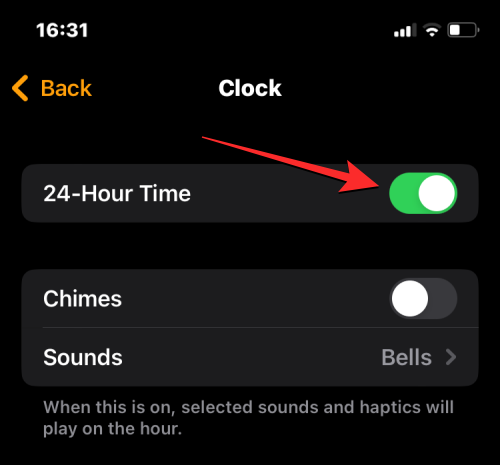
Sotilasaika on nyt käytössä Apple Watchissa, ja sinun pitäisi nyt nähdä kellosi kellonajan kellonaika 24 tunnin muodossa.
Siinä kaikki, mitä sinun tarvitsee tietää vaihtamisesta sotilasaikaan iPhonessa.
Näetkö usein virheen "Anteeksi, emme voineet yhdistää sinua" MS Teamsissa? Kokeile näitä vianetsintävinkkejä päästäksesi eroon tästä ongelmasta heti!
Tarvitsetko toistuvien kokousten aikataulutusta MS Teamsissa samoille tiimin jäsenille? Opi, kuinka perustaa toistuva kokous Teamsissa.
Onko sinulla RAR-tiedostoja, jotka haluat muuntaa ZIP-tiedostoiksi? Opi, kuinka RAR-tiedosto muutetaan ZIP-muotoon.
Opi, kuinka korjata OneDrive-virhekoodi 0x8004de88, jotta pilvitallennuksesi toimisi jälleen.
Microsoft Teams ei tällä hetkellä tue kokousten ja puheluiden lähettämistä televisioon suoraan. Mutta voit käyttää näyttöpeilausohjelmaa.
Spotify voi olla ärsyttävä, jos se avautuu automaattisesti aina, kun käynnistät tietokoneesi. Poista automaattinen käynnistys seuraamalla näitä ohjeita.
Mietitkö, miten ChatGPT voidaan integroida Microsoft Wordiin? Tämä opas näyttää sinulle tarkalleen, miten se tehdään ChatGPT for Word -lisäosan avulla kolmessa helpossa vaiheessa.
Tällä hetkellä Microsoft Teams Live Events -tilanteissa anonyymiä kysymistä ei voi poistaa käytöstä. Rekisteröityneet käyttäjät voivat jopa lähettää anonyymejä kysymyksiä.
Tässä oppaassa näytämme, kuinka voit vaihtaa oletusarvoisen zoom-asetuksen Adobe Readerissa.
Ristik viittaukset voivat tehdä asiakirjastasi paljon käyttäjäystävällisemmän, järjestelmällisemmän ja saavutettavamman. Tämä opas opettaa sinulle, kuinka luoda ristik viittauksia Wordissä.







